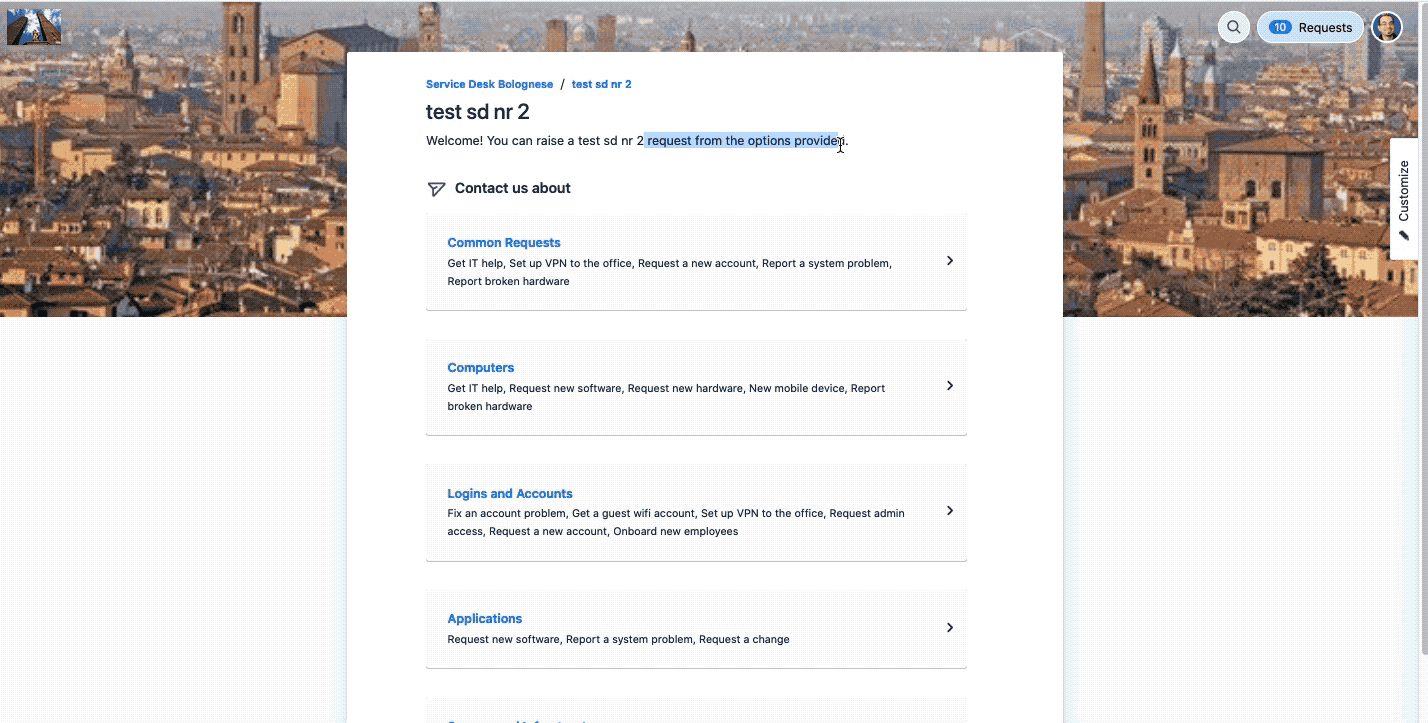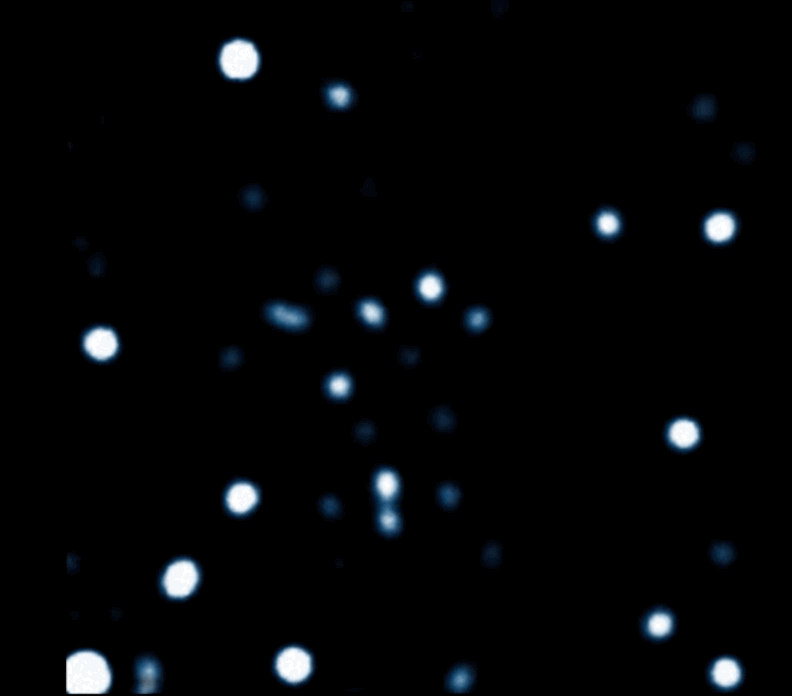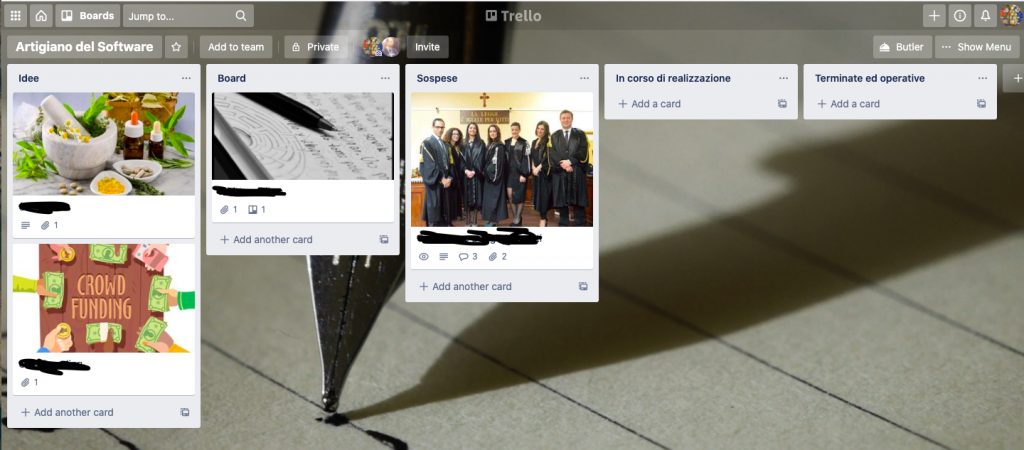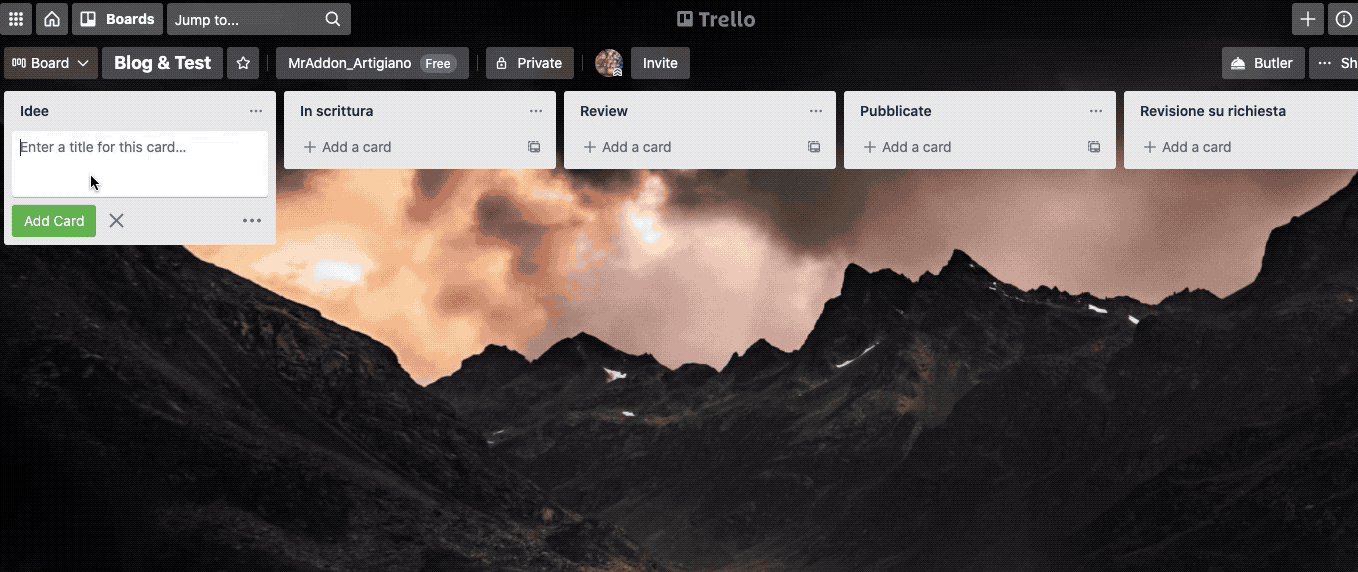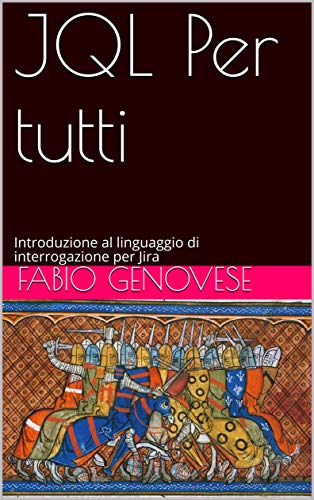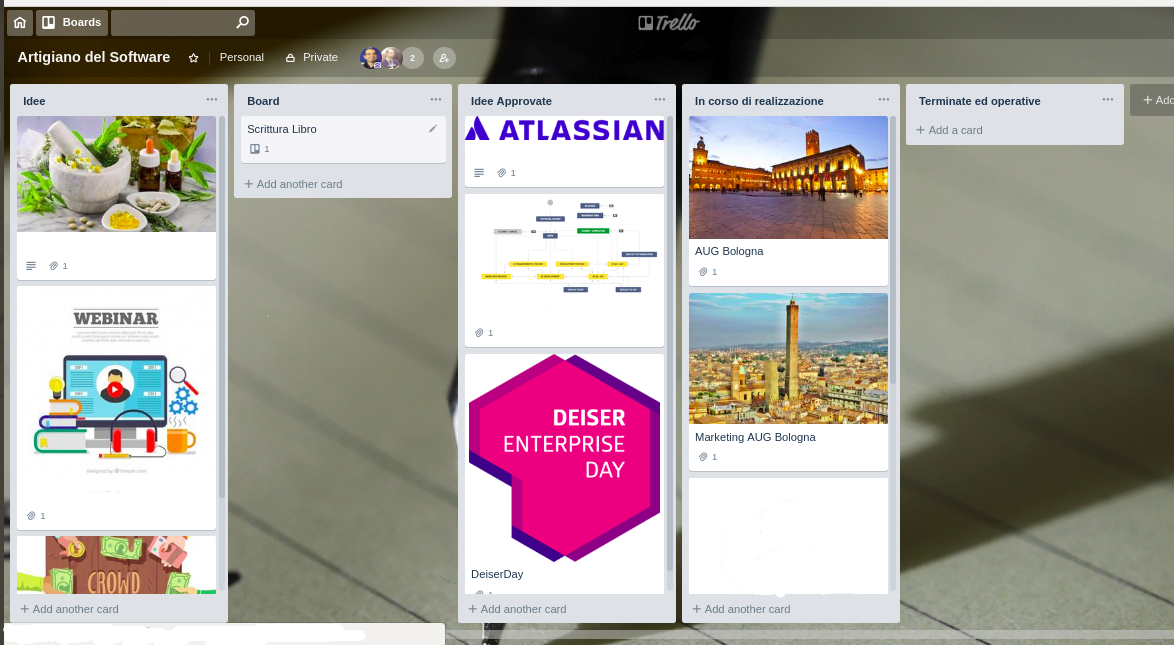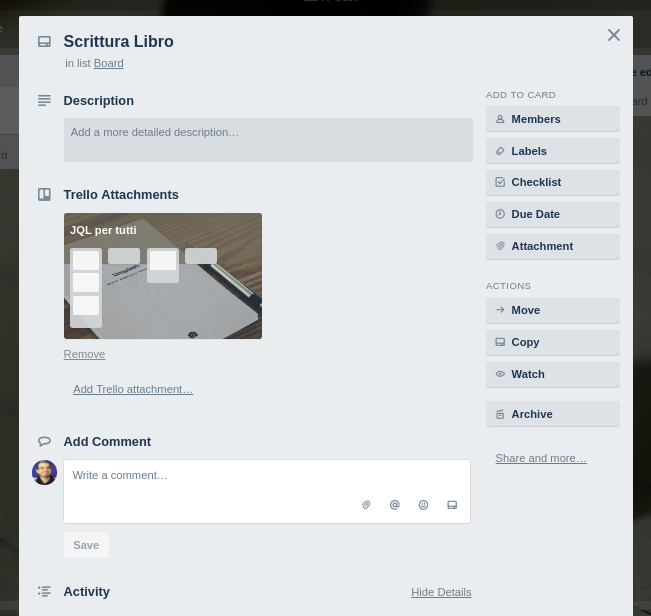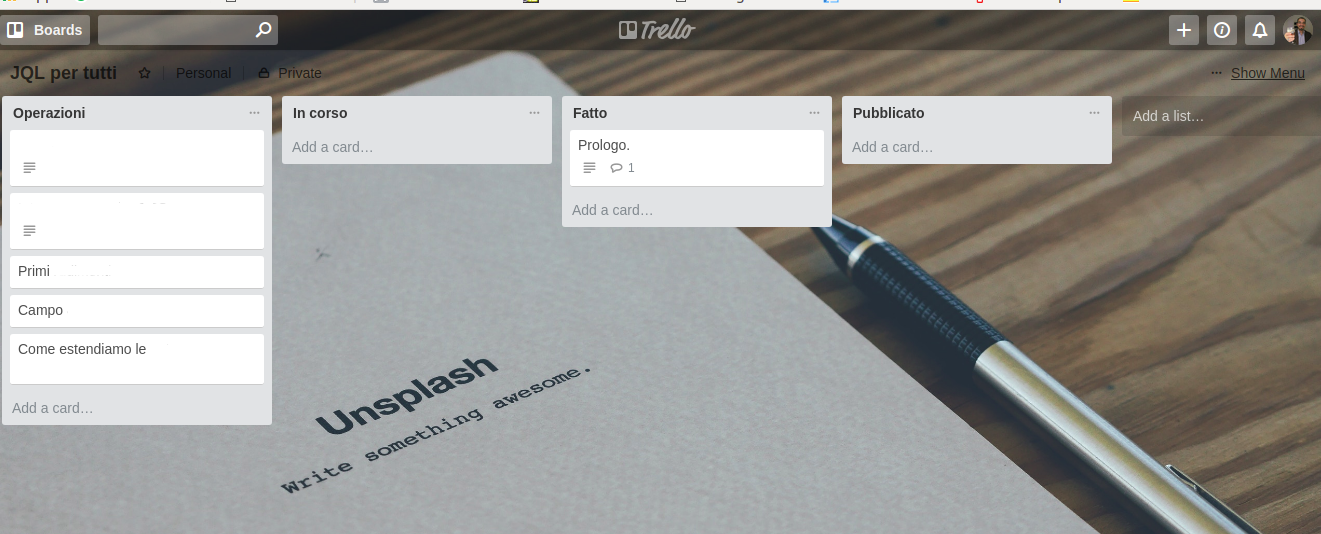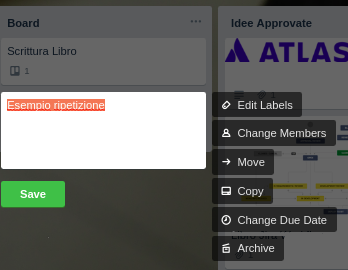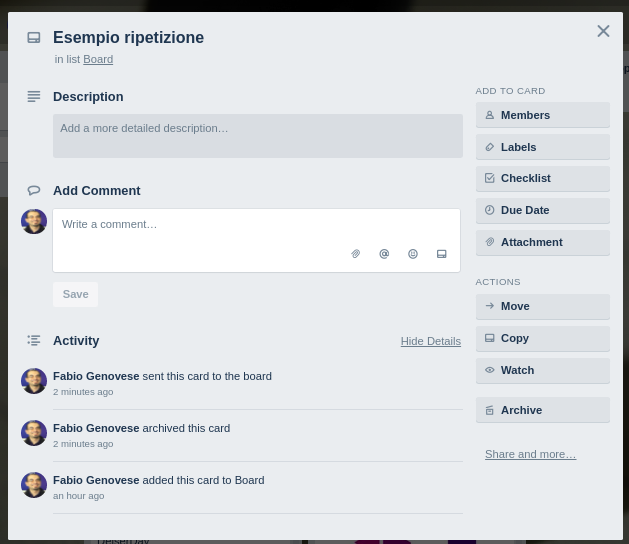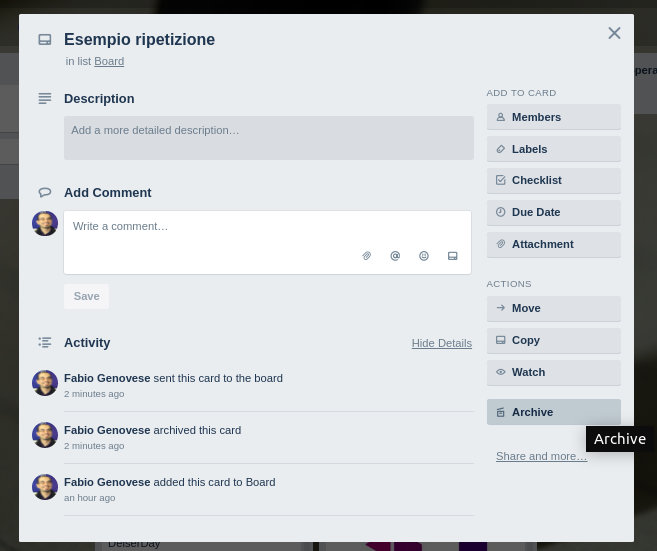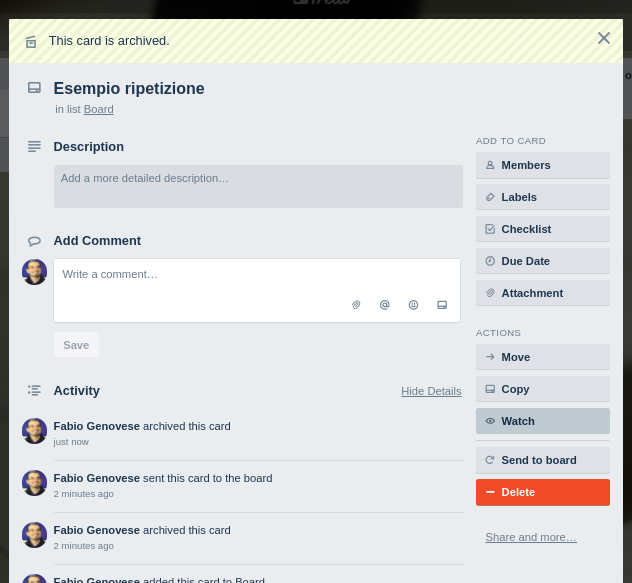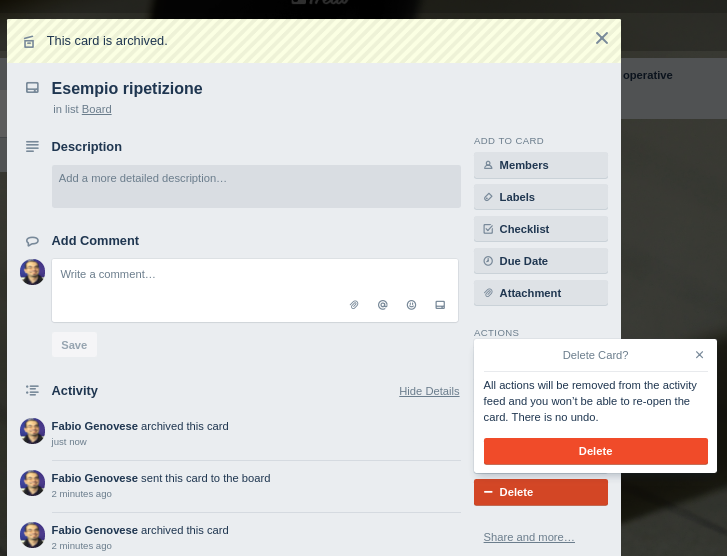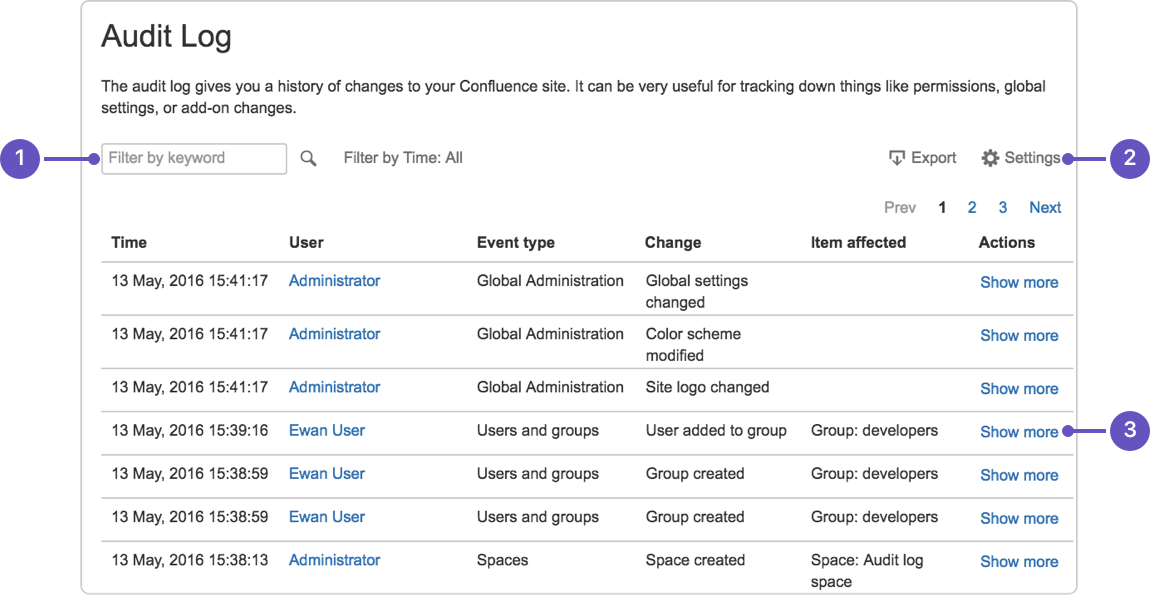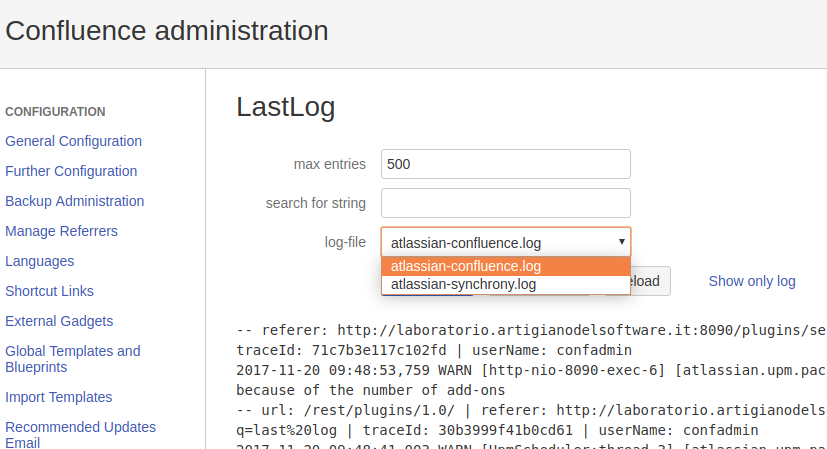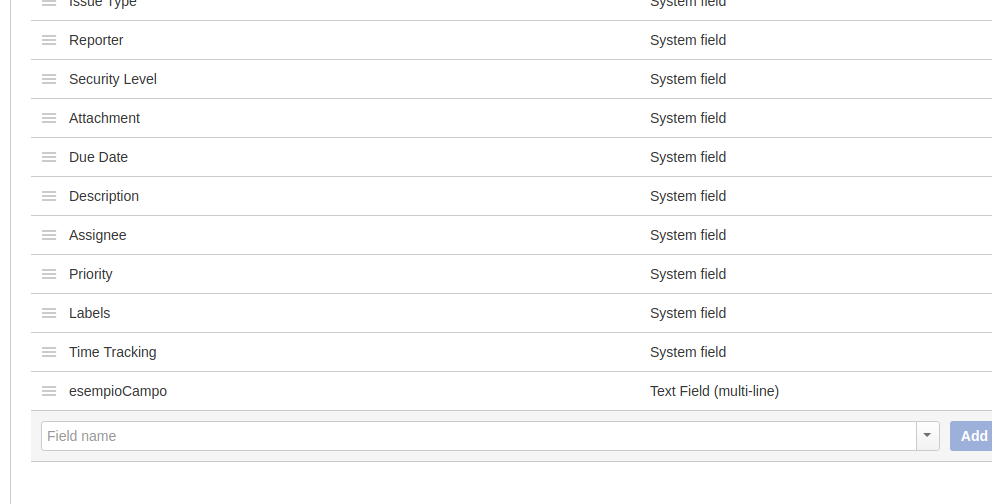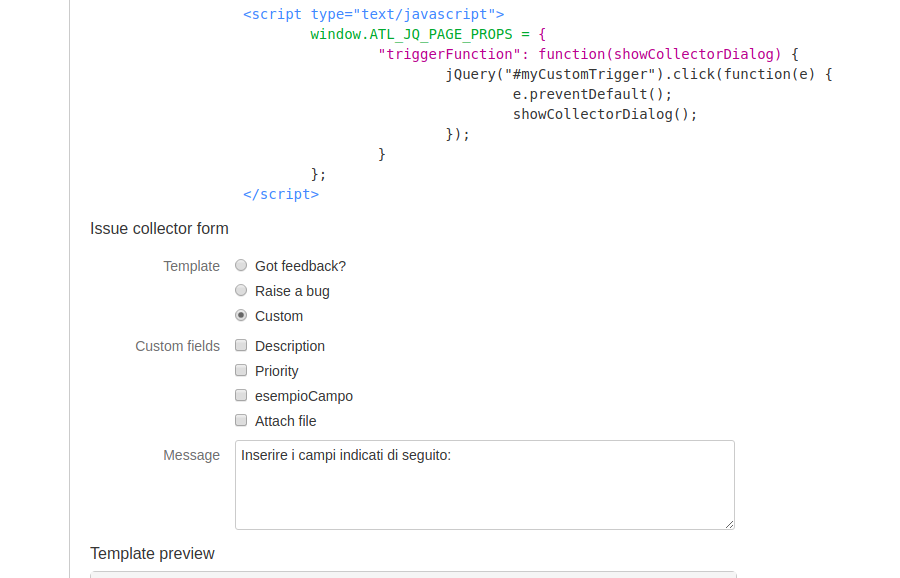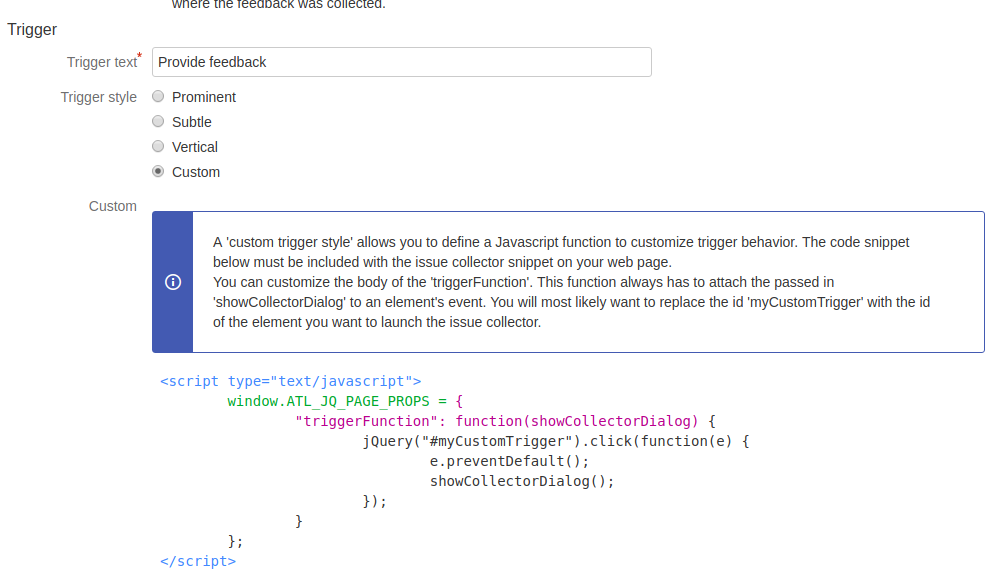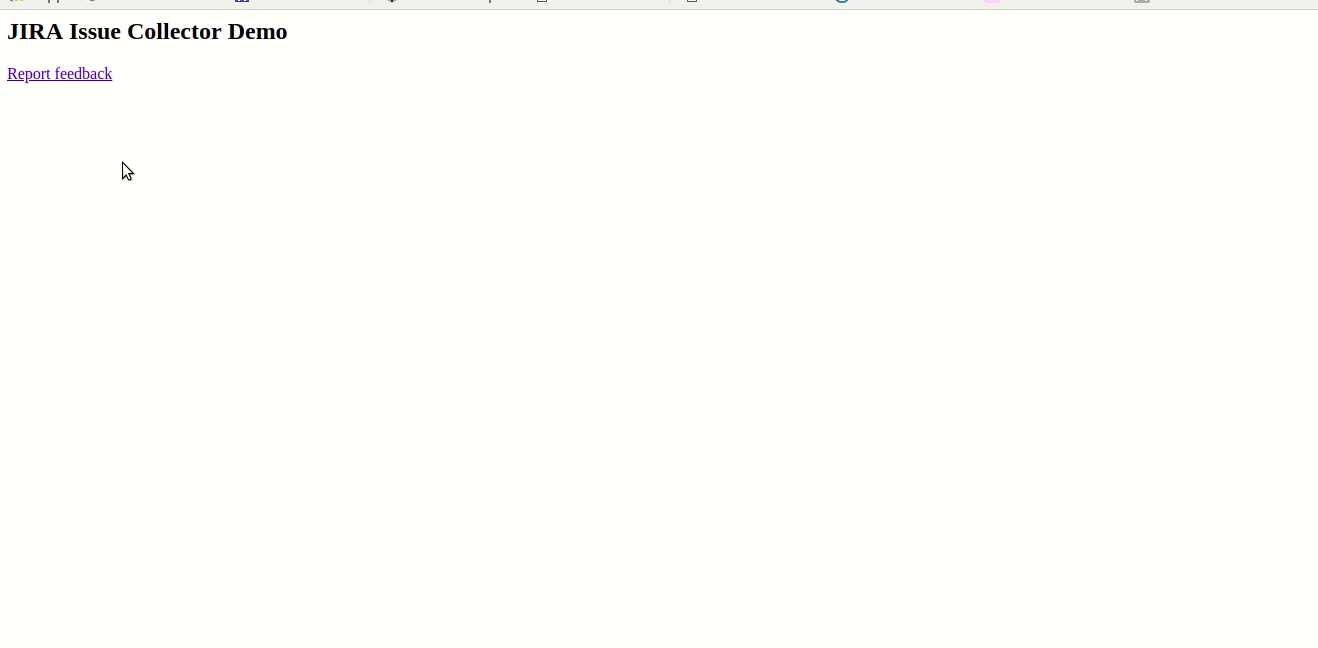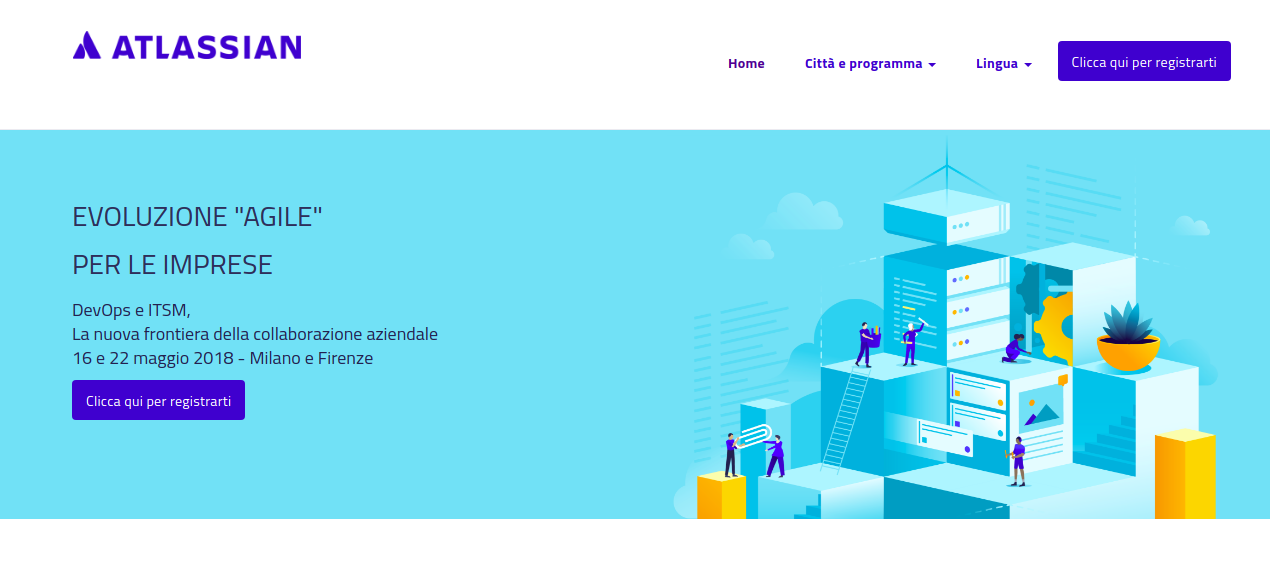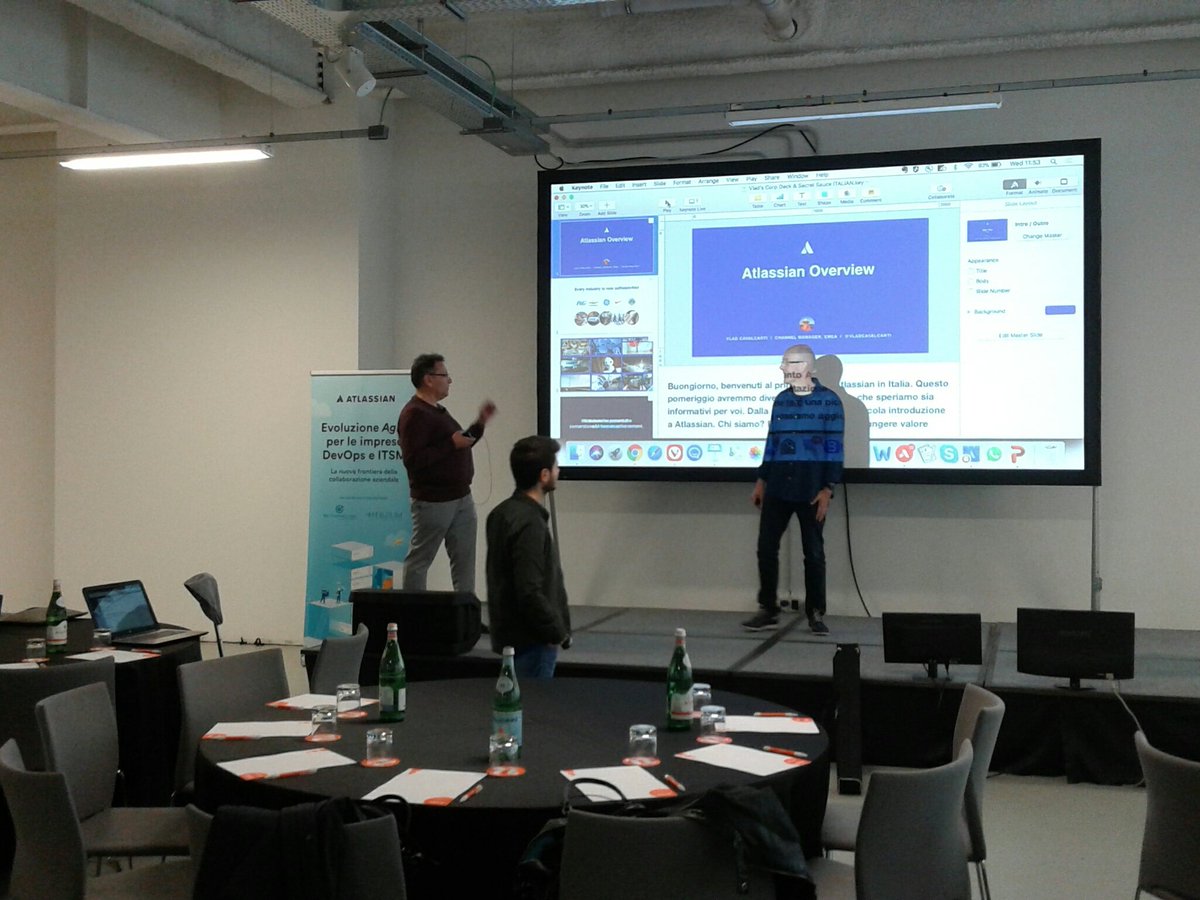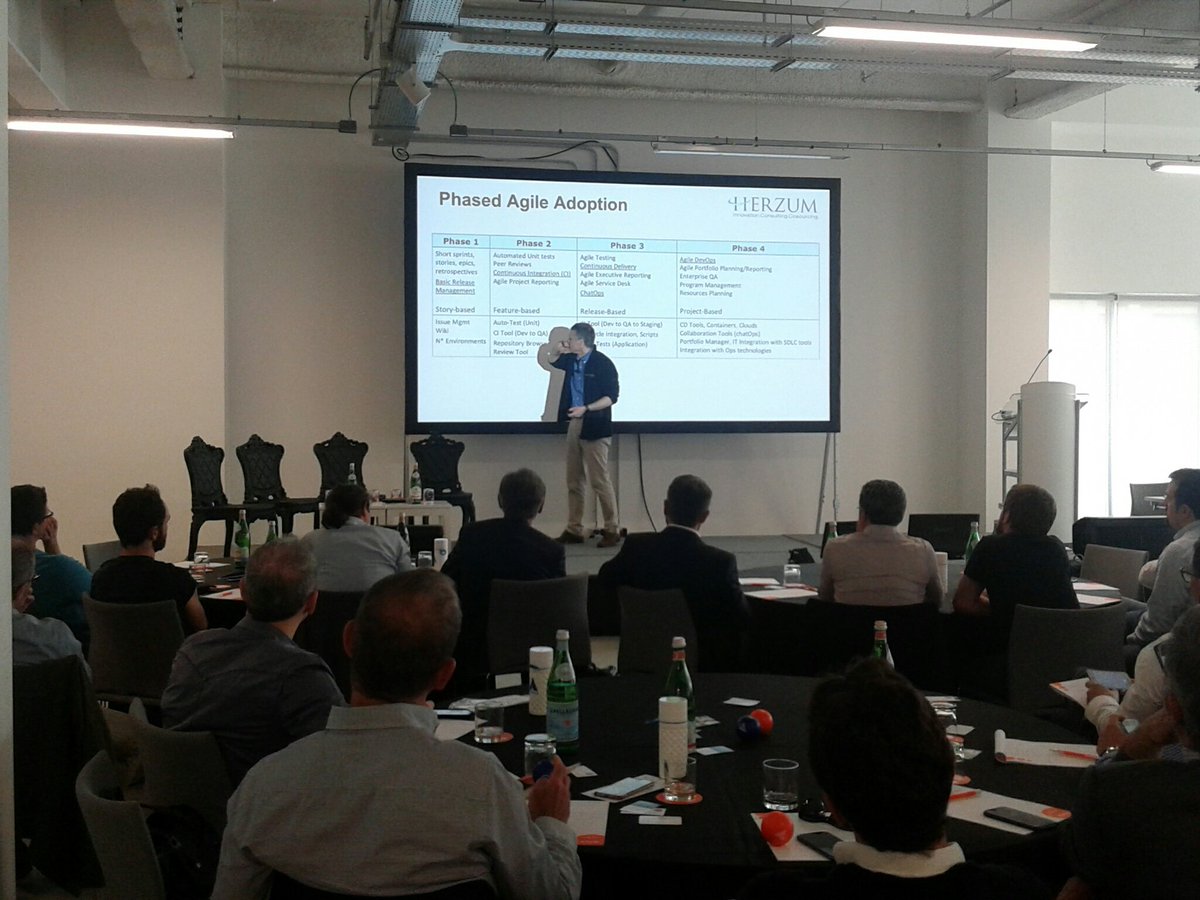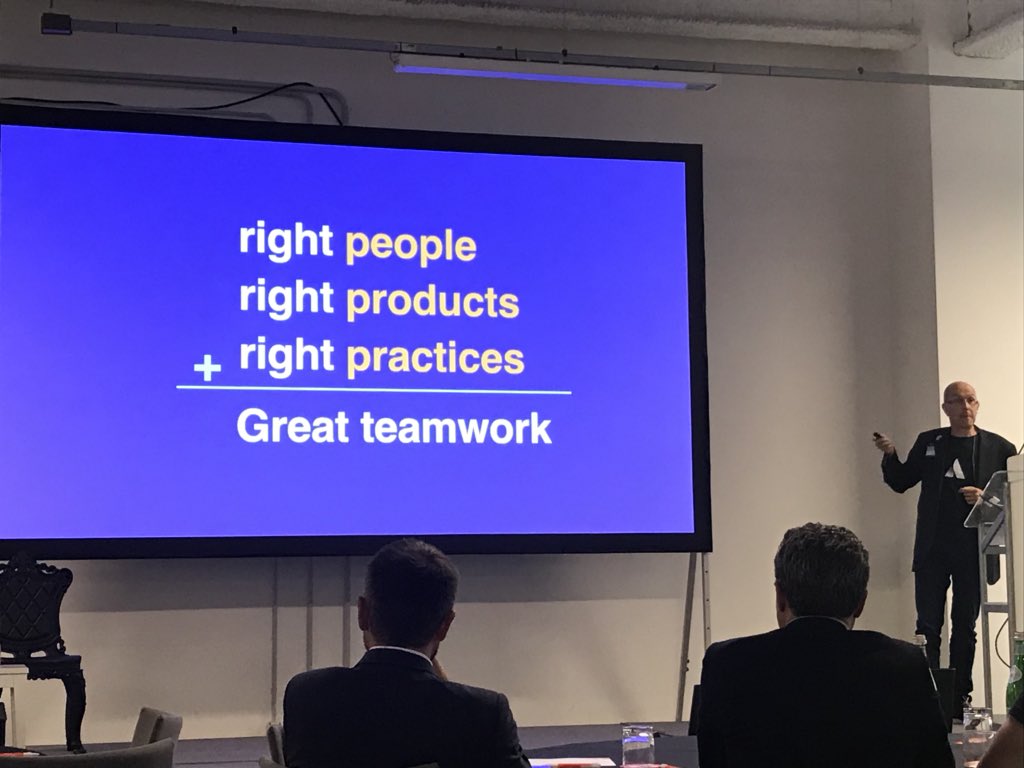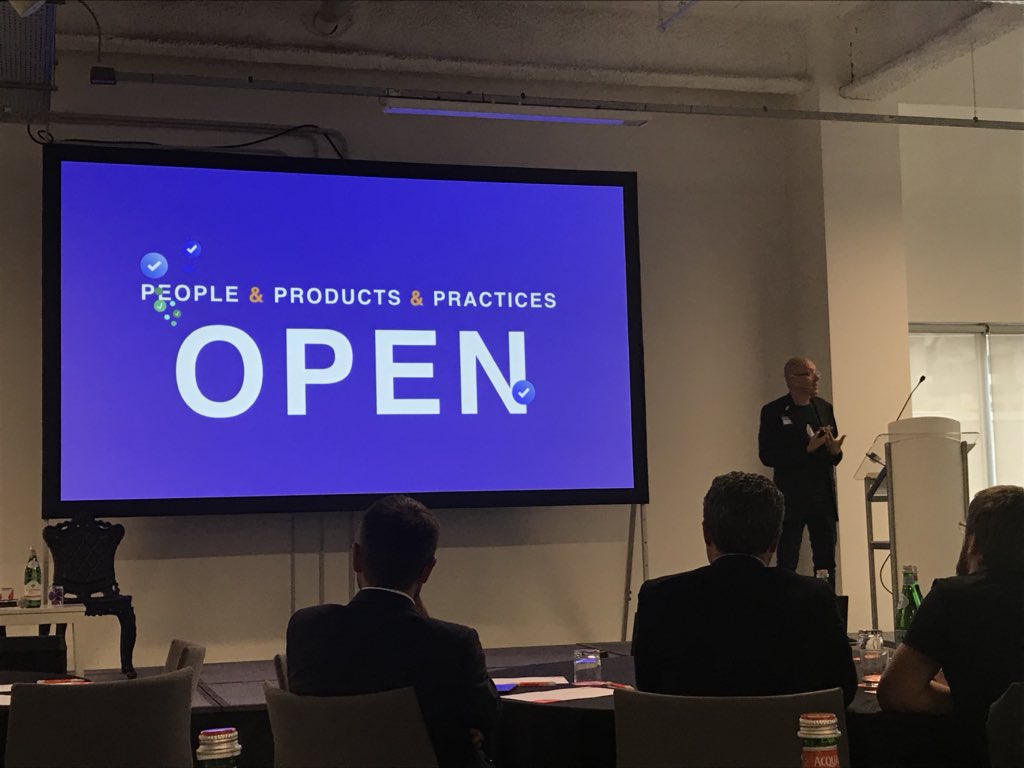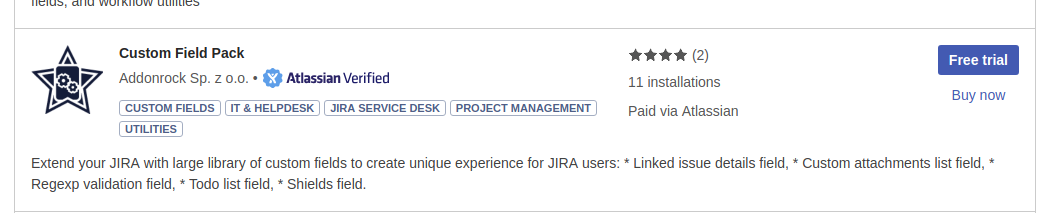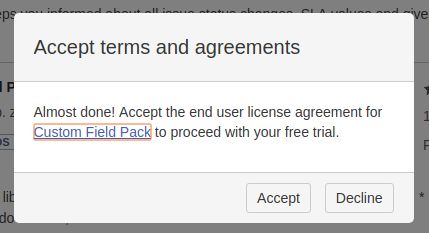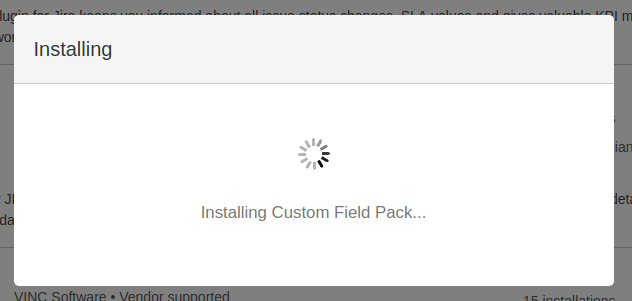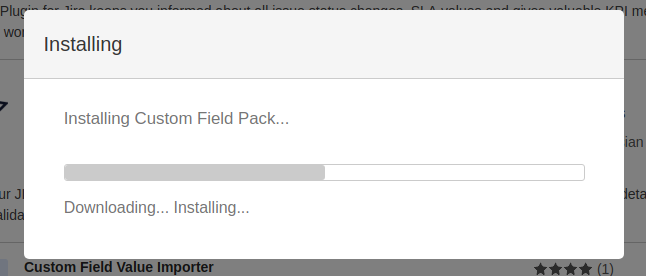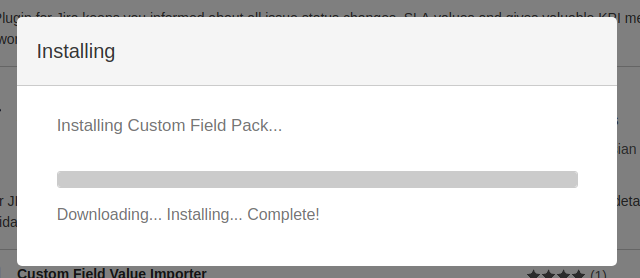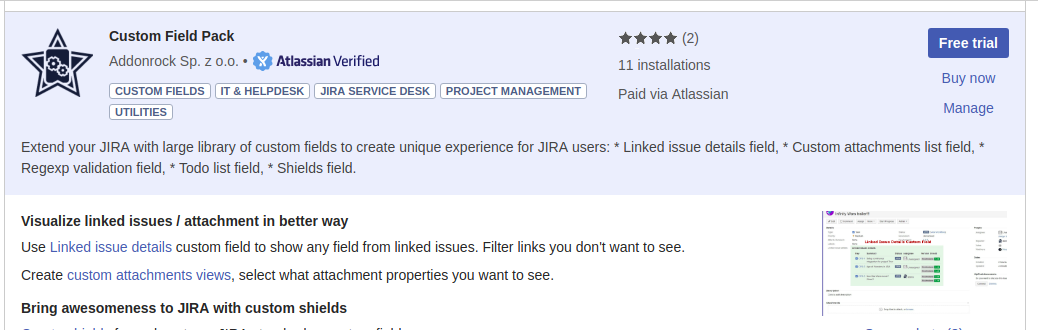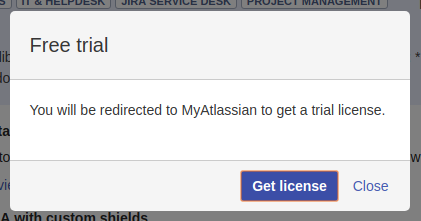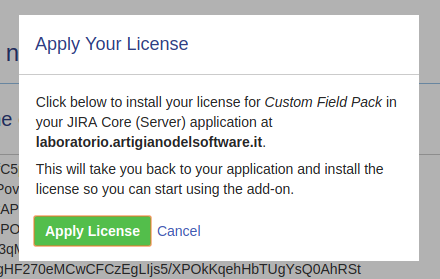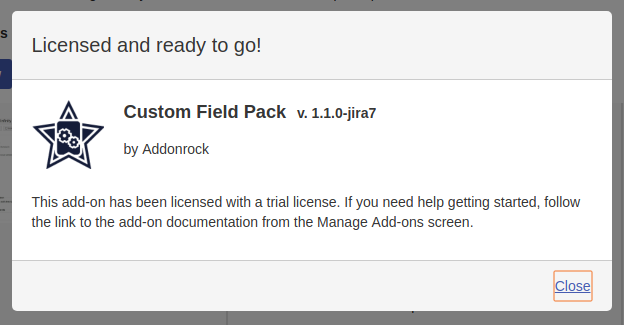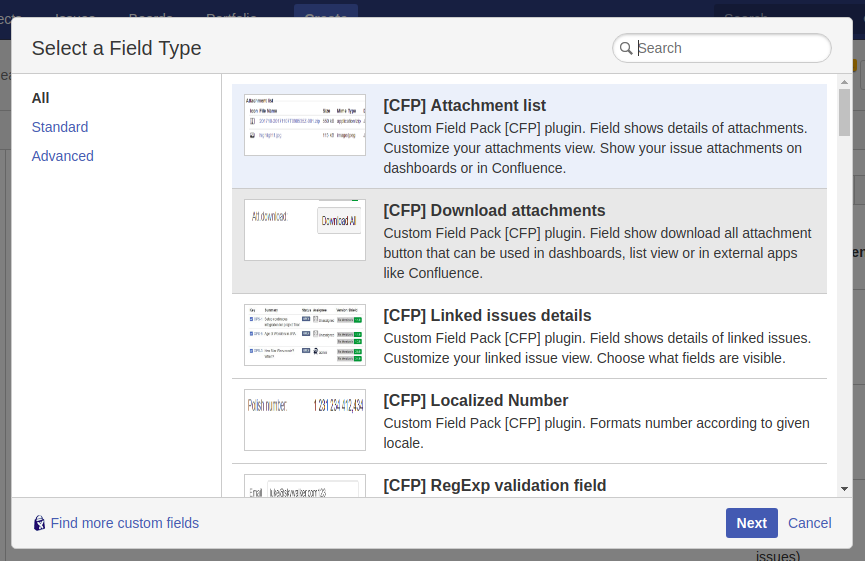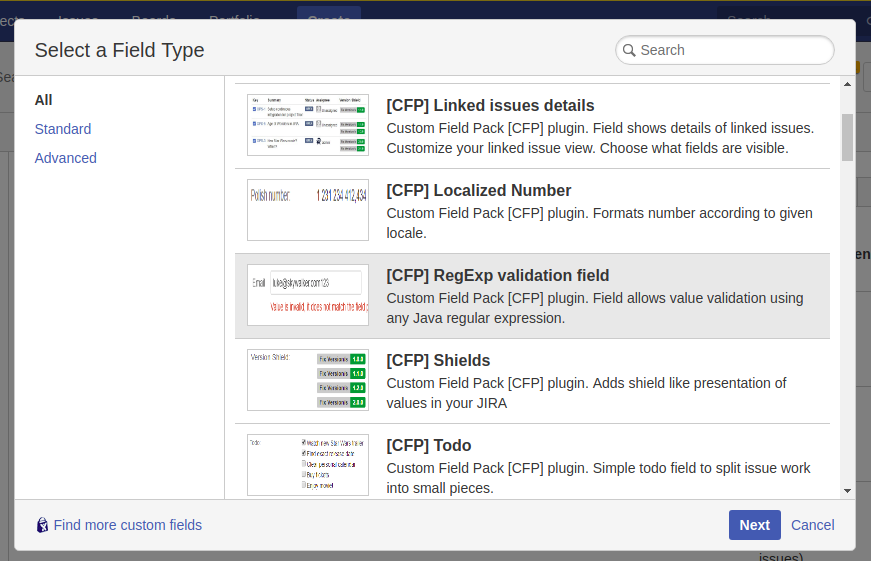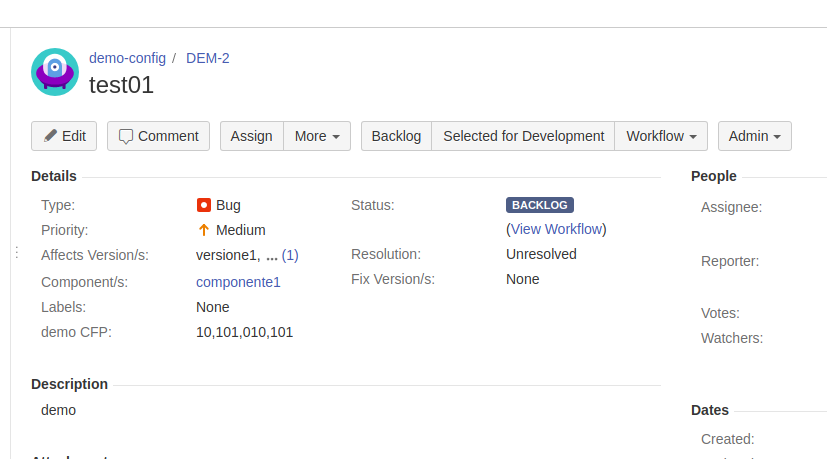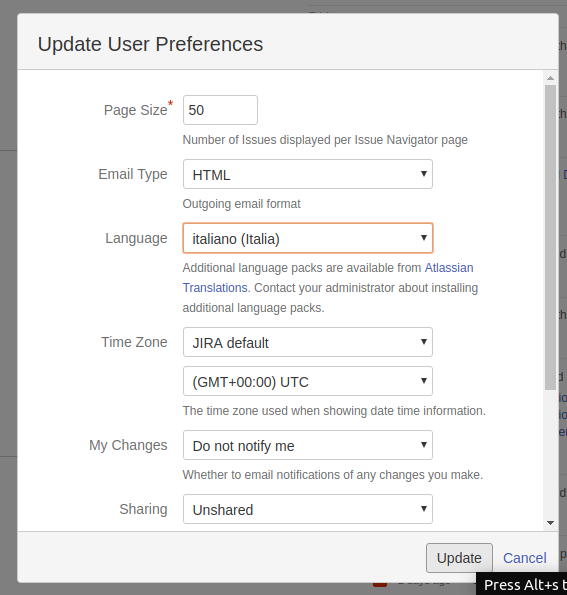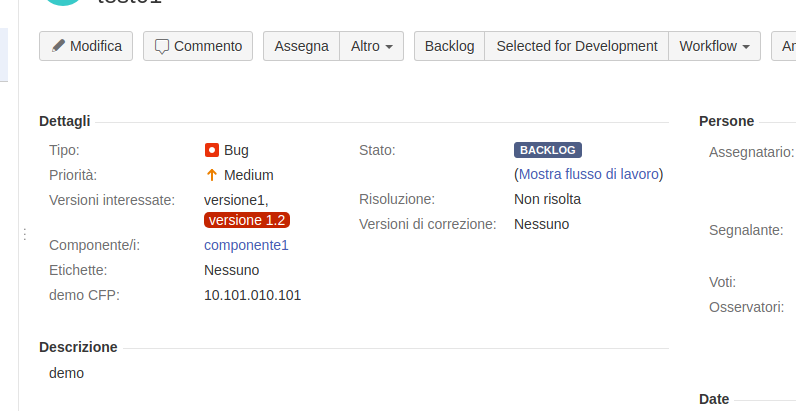Una questione di visibilità
In questo post andremo ad analizzare un addon che ci permette di poter definire dei contenuti che siano visualizzati in base a diversi parametri, quali:
- gruppo di appartenenza, utenza et similaria 😉
- macro che permettono di nascondere o visualizzare dei contenuti se, verificate determinate condizioni
Andiamo ad esplorare

Parliamo di ….
…. Visibility for Confluence della ServiceRocket. Questo addon permette, per le nostre istanze Cloud di Confluence, di riuscire ad avere una unica pagina con tutte le informazioni che servono ma, solo alcuni vedranno tutto il contenuto mentre gli altri potranno vedere solo una quota. Il vantaggio è subito visibile. Se esaminiamo la seguente pagina:
abbiamo un risultato, mentre se un altro utente legge la stessa pagina di Confluence, come la seguente figura:
Le possibilità sono sicuramente chiare: Immaginiamo lo scenario in cui dobbiamo condividere la manualistica di un applicativo e che alcune funzioni di questo siano disponibili solo per una determinata categoria di utenti. Una altra categoria ha una visibilità ‘ridotta’ . Di conseguenza, basta definire una pagina unica con dei contenuti nascosti per risolvere i nostri problemi.
Interessante
Questo addon si rivela molto interessante. Nei prossimi post proveremo ad eseguire dei test per capire come impostare i contenuto in modo dinamico e che risultati possiamo raggiungere con questo addon
Reference
Maggiori informazioni sono reperibili alla pagina del marketplace.